打印机出现脱机打印状态是非常常见的打印机问题,主要原因是打印机无法与计算机正常连接。但是导致无法正常连接的原因有很多。用户在出现此类现象后不知道该如何下手,又担心损坏打印机。接下来驱动人生8将介绍如何让处于脱机状态的联想打印机恢复正常打印。

一、检查连接
如果您的打印机使用的是USB连接,请检查打印机和电脑之间是否正常连接。
1、将连接线插入打印机的相应接口。推荐使用打印机附带的原装连接线。连接线长度通常不超过两米。
2、检查连接线是否插入电脑相应接口。通常情况下,连接线应该插入计算机的USB接口。如果您正在使用USB拓展坞,请移除拓展坞并将打印机连接线直接插入电脑USB接口。
如果您使用的是网络连接,请检查您的打印机是否与电脑处于同一Wi-Fi无线网络中。
二、检查打印机端口设置
如果打印机端口设置错误,打印机可能无法正常识别到电脑,导致脱机。
1、按键盘的“Windows”键和“S”键,搜索并打开“控制面板”;
2、选择“设备和打印机”;
3、在“设备和打印机中”找到有问题的打印机,右键点击并选择“打印机属性”;
4、选择“端口”选择项卡,检查打印机端口是否选择正确。
(1)如果是本地打印机,端口应该是“USB”,端口描述为“本地端口”;
(2)如果是网络打印机,端口应该是IP地址,端口描述为“标准TCP/IP 端口”。
三、重新安装打印机驱动
打印机驱动(Printer driver)是一种软件程序,它允许计算机与打印机进行通信并控制打印过程。打印机驱动程序充当计算机操作系统和打印机之间的中介,使它们能够相互理解和交换数据。
如果您的打印机驱动出现错误,您的打印机可能无法识别到电脑,最终导致打印机出现脱机状态。
您可以通过打印机附带的光盘或打印机官网下载打印机驱动。但如果您的光盘丢失或不清楚从官网下载打印机驱动程序的步骤。那么我们推荐使用驱动人生8。这个工具可以一键检测并匹配最适合您的打印机的驱动程序。
1、点击下方,下载并安装驱动人生8;

2、进入驱动人生8-驱动管理,点击【立即扫描】,驱动人生8将智能检测并匹配相应的打印机驱动;

3、最后点击【一键修复】,即可对电脑上的问题或缺失的驱动,进行修复或匹配安装。您也可以手动选择希望使用的打印机驱动版本。

四、在计算机里手动取消打印机脱机
1、按键盘的“Windows”键和“S”键,搜索并打开“控制面板”;
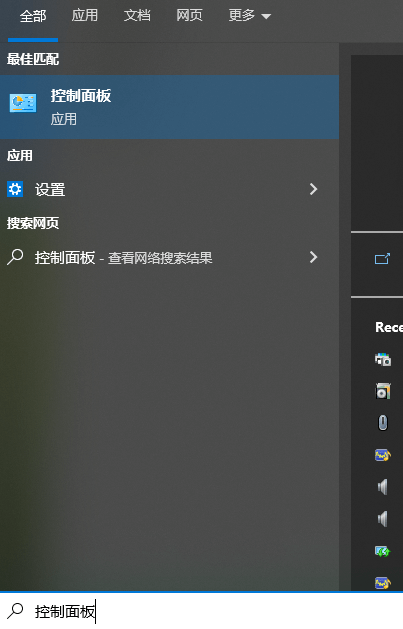
2、选择“设备和打印机”;
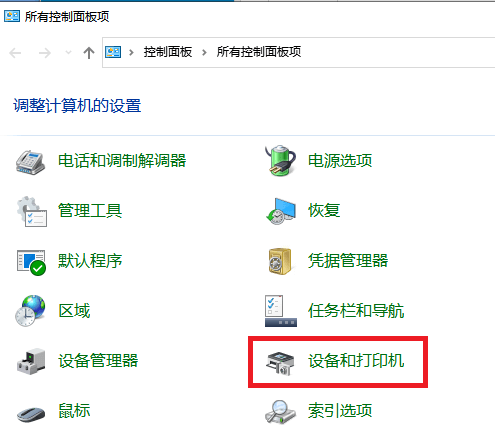
3、在“设备和打印机中”找到有问题的打印机,右键点击并选择“查看现在正在打印什么”;
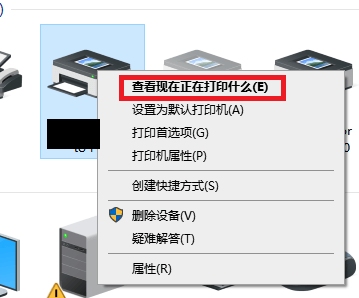
4、在新弹出的页面中选择“打印机”菜单,取消勾选“脱机使用打印机”。

以上就是解决联想打印机出现脱机状态的方法,该问题的本质在于打印机和电脑连接失败。您可以通过上述的方法入手解决问题。如果打印机无法恢复正常打印状态,您可以尝试咨询联想售后客服,寻求专用维修人员的帮助。
遇到任何有关电脑系统或打印机的问题,请联系在线专家客服。驱动人生将给您提供专业的技术服务。点击“立即联系”


